mac基于SpringBoot2+prometheus+ Grafana搭建监控系统的完整过程
Posted 纵横千里,捭阖四方
tags:
篇首语:本文由小常识网(cha138.com)小编为大家整理,主要介绍了mac基于SpringBoot2+prometheus+ Grafana搭建监控系统的完整过程相关的知识,希望对你有一定的参考价值。
SpringBoot2+prometheus+ Grafana搭建监控系统是目前Java后台服务的一个大方向,微博、美团都大厂也都在用,相比其他监控体系,该方案更加完善和强大,同时还非常灵活。本章我们就来介绍一下如何在mac搭建一套系统来玩玩。因为要用三个组件,所以主要工作也分为三个部分:
1.快速建立一个新的SpringBoot2工程,并添加prometheus坐标。
2.下载安装、配置并启动prometheus。
3.下载安装并启动Grafana,同时在Grafana做一些设置,让我们可以看到监控数据。
接下来我们就从0开始完整实现该过程。
1.新建的SpringBoot2工程
使用idea新建一个pom工程,这个应该不用多说了,完成之后配置一下pom.xml文件;
<?xml version="1.0" encoding="UTF-8"?>
<project xmlns="http://maven.apache.org/POM/4.0.0"
xmlns:xsi="http://www.w3.org/2001/XMLSchema-instance"
xsi:schemaLocation="http://maven.apache.org/POM/4.0.0 http://maven.apache.org/xsd/maven-4.0.0.xsd">
<modelVersion>4.0.0</modelVersion>
<parent>
<groupId>org.springframework.boot</groupId>
<artifactId>spring-boot-starter-parent</artifactId>
<version>2.1.3.RELEASE</version>
<relativePath/> <!-- lookup parent from repository -->
</parent>
<groupId>com.lqc</groupId>
<artifactId>monitor_test</artifactId>
<version>1.0-SNAPSHOT</version>
<name>springboot2_prometheus</name>
<description>springboot2_prometheus</description>
<properties>
<java.version>1.8</java.version>
</properties>
<dependencies>
<dependency>
<groupId>org.springframework.boot</groupId>
<artifactId>spring-boot-starter-actuator</artifactId>
</dependency>
<dependency>
<groupId>org.springframework.boot</groupId>
<artifactId>spring-boot-starter-web</artifactId>
</dependency>
<dependency>
<groupId>org.springframework.boot</groupId>
<artifactId>spring-boot-starter-test</artifactId>
<scope>test</scope>
</dependency>
<dependency>
<groupId>io.micrometer</groupId>
<artifactId>micrometer-registry-prometheus</artifactId>
<version>1.1.3</version>
</dependency>
</dependencies>
<build>
<plugins>
<plugin>
<groupId>org.springframework.boot</groupId>
<artifactId>spring-boot-maven-plugin</artifactId>
</plugin>
</plugins>
</build>
</project>这几个配置文件就够了。
然后在resource下新建一个配置文件:application.properties,内容为;
spring.application.name=springboot_prometheus
management.endpoints.web.exposure.include=*
management.metrics.tags.application=$spring.application.name
server.port=2022
这里的name非常重要,我们后面还会使用该名字,因此不用乱写。
然后建立一个Java类,Springboot2PrometheusApplication.java,并创建Main方法,完整代码如下:
package com.lqc;
import io.micrometer.core.instrument.MeterRegistry;
import org.springframework.beans.factory.annotation.Value;
import org.springframework.boot.SpringApplication;
import org.springframework.boot.actuate.autoconfigure.metrics.MeterRegistryCustomizer;
import org.springframework.boot.autoconfigure.SpringBootApplication;
import org.springframework.context.annotation.Bean;
@SpringBootApplication
public class Springboot2PrometheusApplication
public static void main(String[] args)
SpringApplication.run(Springboot2PrometheusApplication.class, args);
@Bean
MeterRegistryCustomizer<MeterRegistry> configurer(
@Value("$spring.application.name") String applicationName)
return (registry) -> registry.config().commonTags("application", applicationName);
然后启动一下,启动成功后,输入地址:http://localhost:2022/actuator/prometheus
此时会展示出很多信息,这就是SpringBoot2的actuator将很多基础的数据推送出来了。
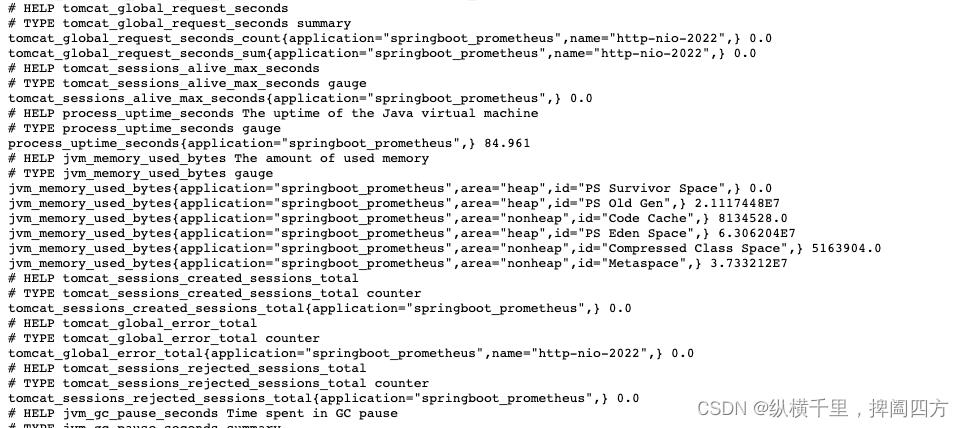
到此,我们将服务放着就行了。
2.下载安装、配置并启动prometheus
首先下载并安装prometheus,下载地址是Download | Prometheus
这里只有最新版的,我们直接下载下来就行,我下载的是prometheus-2.36.0.darwin-amd64.tar.gz。然后将其解压,接下来要修改配置文件prometheus.yml,完整内容如下:
# my global config
global:
scrape_interval: 15s # Set the scrape interval to every 15 seconds. Default is every 1 minute.
evaluation_interval: 15s # Evaluate rules every 15 seconds. The default is every 1 minute.
# scrape_timeout is set to the global default (10s).
# Alertmanager configuration
alerting:
alertmanagers:
- static_configs:
- targets:
# - alertmanager:9093
# Load rules once and periodically evaluate them according to the global 'evaluation_interval'.
rule_files:
# - "first_rules.yml"
# - "second_rules.yml"
# A scrape configuration containing exactly one endpoint to scrape:
# Here it's Prometheus itself.
scrape_configs:
- job_name: 'prometheus'
static_configs:
- targets: ['127.0.0.1:9090']
###以下内容为SpringBoot应用配置
- job_name: 'springboot_prometheus'
scrape_interval: 5s
metrics_path: '/actuator/prometheus'
static_configs:
- targets: ['127.0.0.1:2022']注意这里的最后一个job_name要和我们的java服务的对应起来。之后就可以执行了,命令是;
./prometheus --config.file=prometheus.yml在mac下初次执行可能会被“安全与隐私”功能拦截,我们将其设置为允许就行了。
就可以查看是否启动成功。之后选择Status下的Targets如下位置:
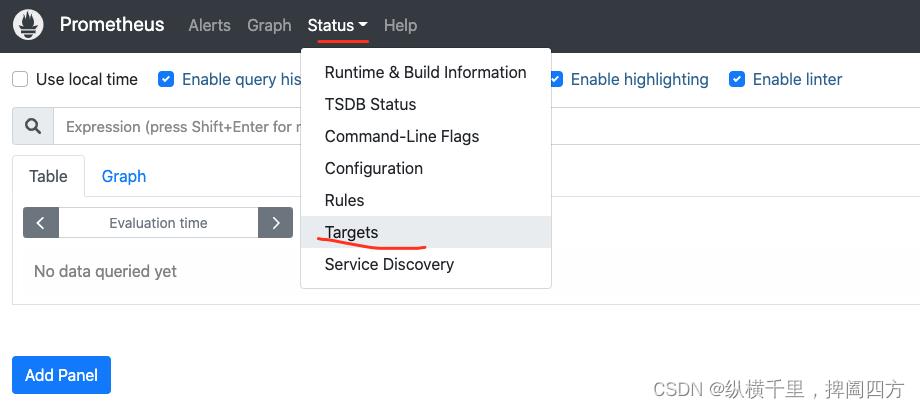
之后如果正常看到的是如下内容:
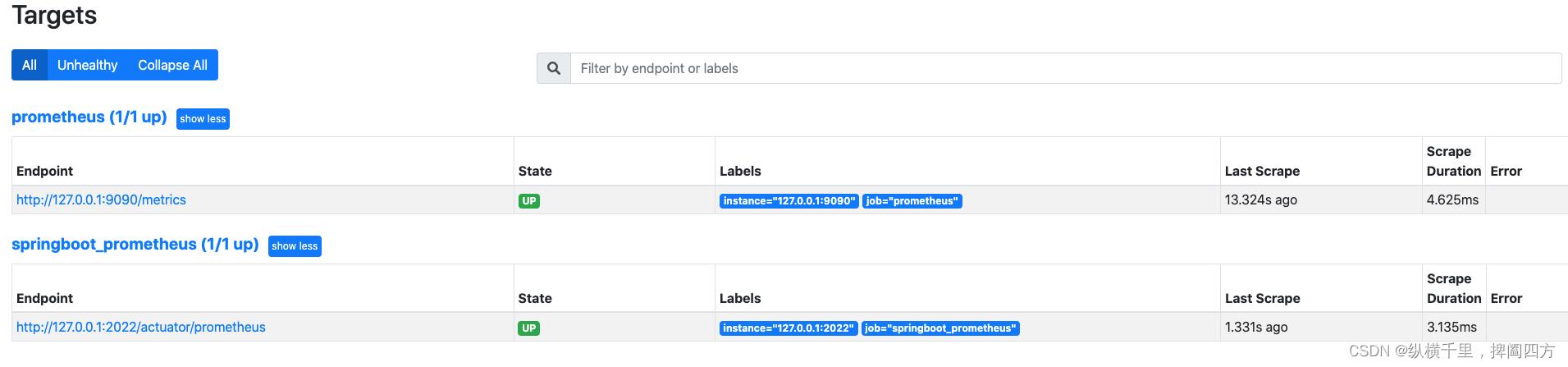
这里的的两个就是我们配置的两个job,一个是prometheus自己,一个是我们的SpringBoot服务。
至此,第二步完成。
3.下载安装Grafana,并检查监控数据
我们继续下载Grafana,Download Grafana | Grafana Labs
完成之后,直接执行bin目录下的./grafana-server 即可,此时仍然可能被mac的安全系统拦截,选择允许即可。
启动成功之后,在浏览器输入:
即可,默认的用户名和密码是admin,此时可以看到如下的界面:
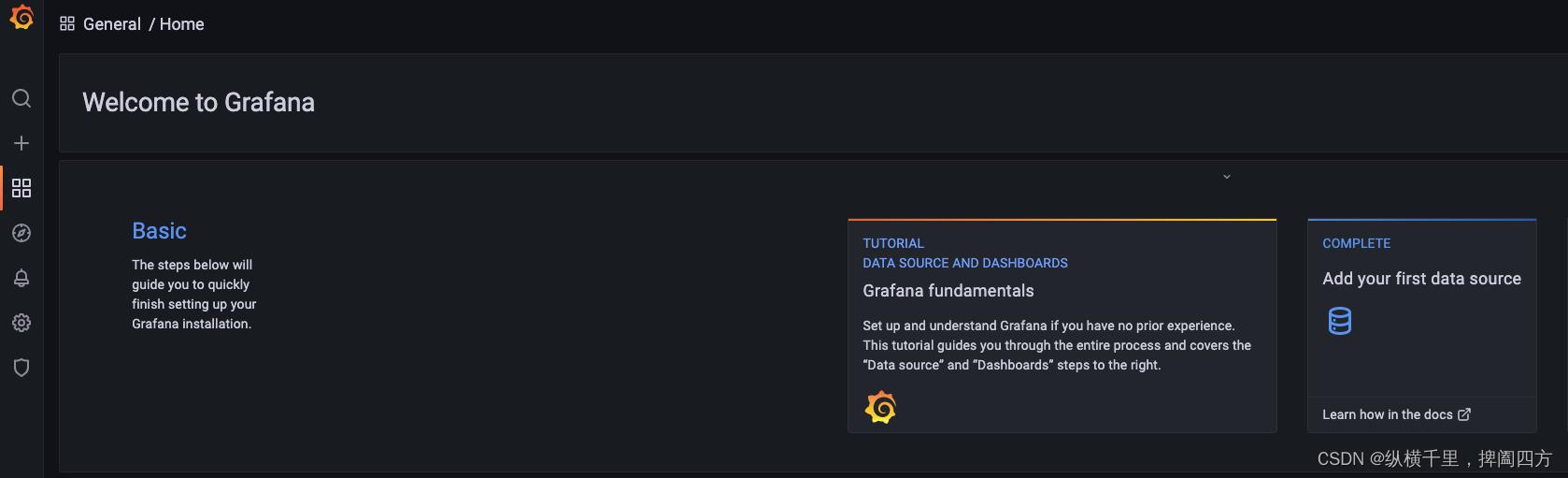
之后要为其配置数据源 ,设置这几个位置就行了:
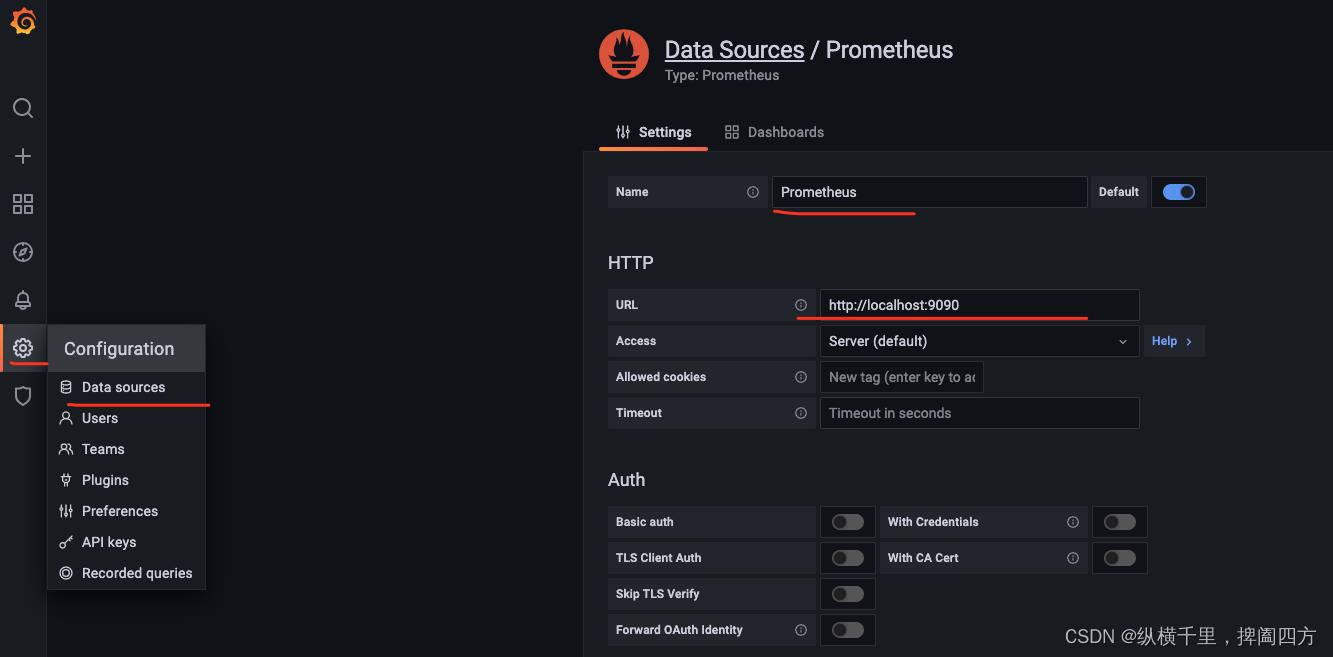
这里会自动执行一次测试,如果测试通过就ok了,
之后就是根据需要添加dashbaord了,操作如下:
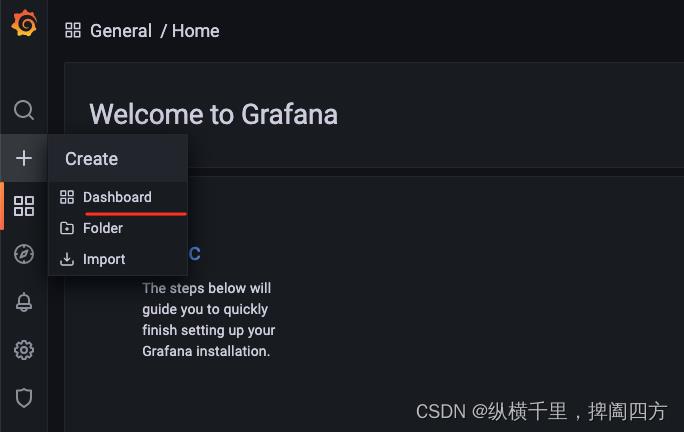
此时会进入如下界面:
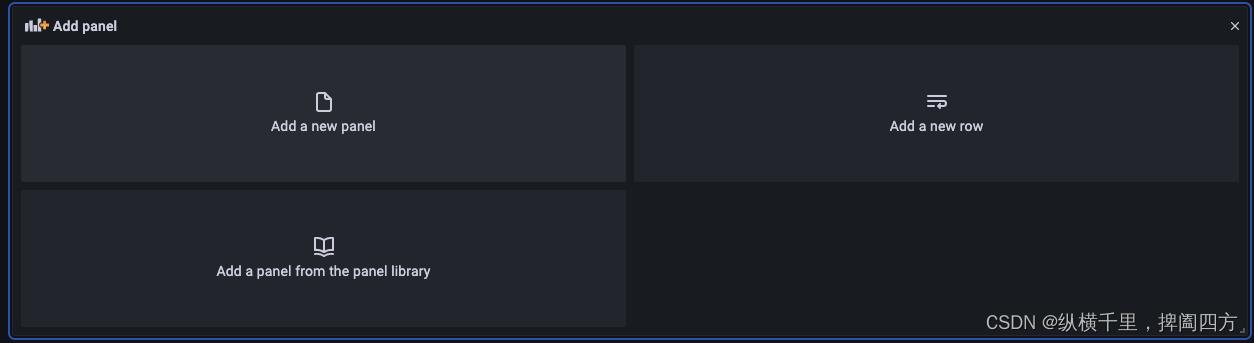
我们选择“Add a new panel”,然后可以看到下面图示:
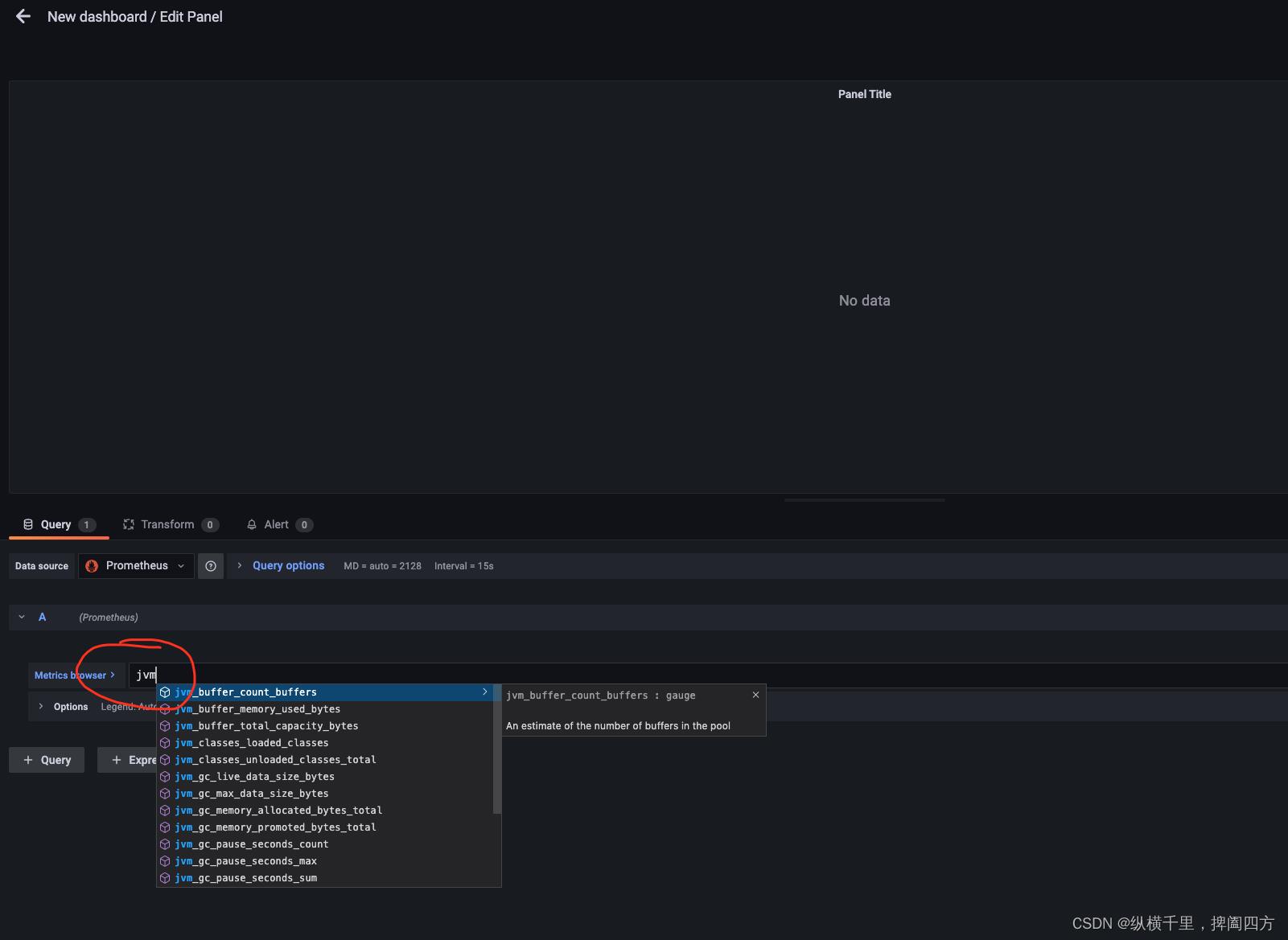
要生成指标图非常简单,我们只要在“metrics browser”输入我们需要的监控的指标名字就可以展示出来,然后选择“query”,这时候就给我们生成了一个实时监控图。
然后就可以一直添加需要的指标,就逐步将大盘给建立起来了。
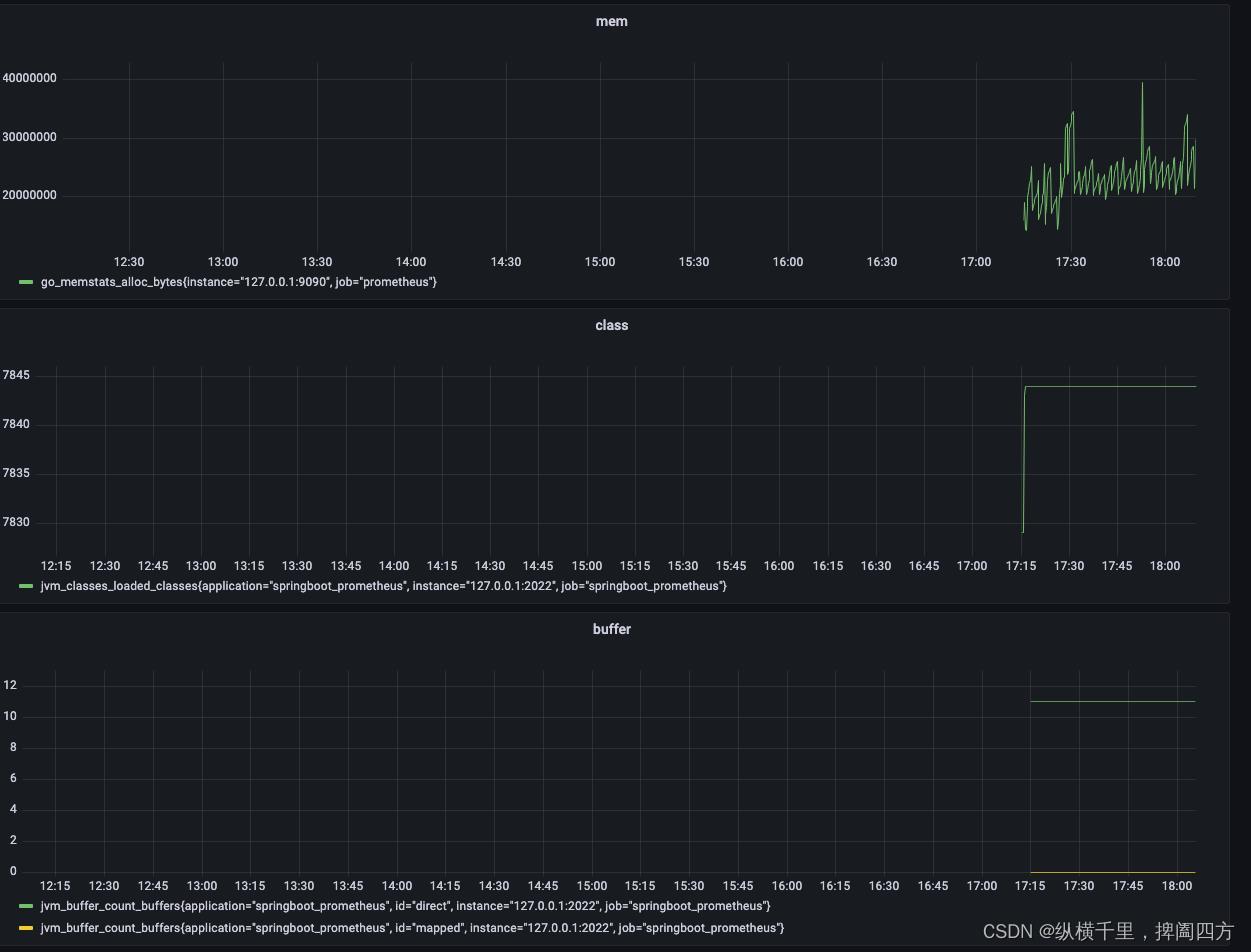
这些指标都是actutor推送出来的,prometheus是个实时数据库,将这些信息给缓存下来了,最后Grafana就执行各种展示了。
到这里我们就将整个流程走通了,如果要实际用还有很多不足,例如Grafana已关闭就将所有信息都丢了等等,。
以上是关于mac基于SpringBoot2+prometheus+ Grafana搭建监控系统的完整过程的主要内容,如果未能解决你的问题,请参考以下文章
从零打造一个基于Springboot2的《医院药品管理系统》
升级到 Spring Boot 2 后,如何向 prometheus 公开缓存指标?
SpringBoot2.0整合mybatisshiroredis实现基于数据库权限管理系统
SpringBoot2基于SpringBoot实现SSMP整合